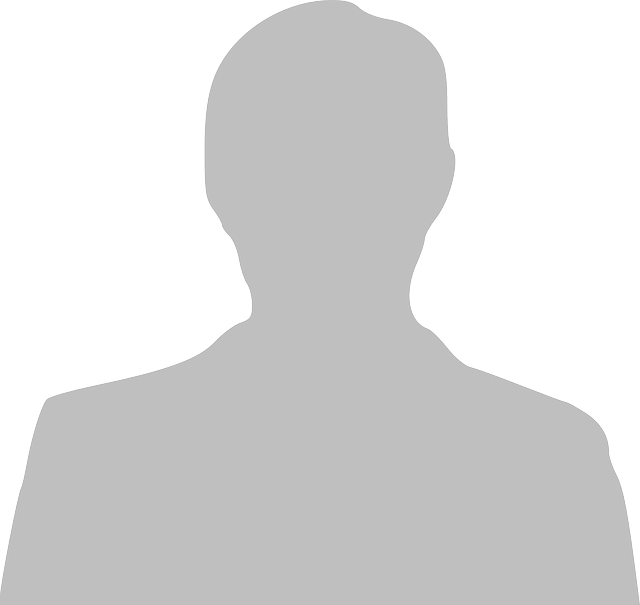Feature
Cara Mudah Aktifkan Fitur Blur Background di Zoom Meeting
JAKARTA - Tidak dapat dipungkiri melakukan meeting atau rapat melalui layanan video conference sekarang masih banyak diminati banyak orang. Salah satu layanan yang kerap digunakan untuk video conference atau meeting online adalah Zoom Meeting.
Hal ini mungkin karena ada banyak fitur yang disediakan oleh Zoom Meeting, salah satunya adalah fitur background blur. Fitur background blur pada Zoom akan mencegah rekan kerja Anda melihat hal-hal yang terjadi di belakang Anda saat melakukan meeting online.
Lalu, bagaimana cara mengaktifkan fitur tersebut? Simak langkah-langkah mudahnya seperti berikut ini.
- Cara Terapkan Konsep FIRE untuk Pensiun Dini
- Dukung Kreativitas, Solve Education! Foundation Inisiasi Kompetisi Seni Rupa
- Bandara Ngurah Rai Layani 5,1 Juta Penumpang pada Triwulan Pertama 2024
Cara Mengaktifkan Fitur Blur Background Zoom Meeting di Windows, MacOS dan Linux
Langkah-langkah Mengaktifkan Fitur Background Blur Sebelum Rapat
- Masuk ke Zoom desktop client.
- Klik gambar profil Anda, lalu klik Pengaturan atau Settings.
- Pilih Backgrounds & FIlters. Jika Anda tidak memiliki tab Virtual Background dan Anda telah mengaktifkannya di portal web, coba keluar dari Zoom desktop client dan masuk lagi.
- Kemudian klik opsi Blur. Background Anda akan terlihat buram di belakang Anda sehingga lingkungan di sekitar posisi Anda tidak akan terlihat oleh peserta rapat lainnya.
Langkah-langkah Mengaktifkan Fitur Background Blur Sebelum Rapat Dimulai
- Bergabunglah dengan Zoom Meeting atau Webinar sebagai panelis.
- Di sudut kiri bawah jendela video, klik tombol panah ke atas yang berada di samping tombol Start Video atau Stop Video.
- Setelah itu klik Blur My Background.
Cara Mengaktifkan Fitur Blur Background Zoom Meeting di Android atau iOS
- Pertama masuk ke Zoom mobile app.
- Sata dalam Zoom meeting, ketuk tanda titik tiga di pojok kanan bawah.
- Ketuk opsi Virtual Background pada Android atau Background and Filters di iOS.
- Pilih opsi Blur. Kemudian, background Anda akan diburamkan.
Setelah Anda mengaktifkan fitur background blur pada Zoom Meeting, latar belakang atau background virtual tersebut akan digunakan untuk rapat Anda di masa mendatang. Anda jika bisa menonaktifkan fitur Virtual Background, dengan cara membuka opsi Virtual Background lagi dan pilih opsi None.
- 5 Rekomendasi Film Disney Remake Live Action untuk Temani Waktu Luang Anda
- 4 Rekomendasi Film Horor yang Masih Tayang di Bioskop April 2024
- Cara Klaim Asuransi Motor yang Hilang, Tak Perlu Bingung!
Itu tadi cara mengaktifkan fitur blur background pada layanan Zoom Meeting. Selamat mencoba!